Oldja fel az Apple ID azonosítóját, távolítsa el a képernyőn megjelenő jelszót, kerülje meg az áttekintési időt.
- Nyissa fel az Apple ID-t
- Az iCloud aktiválási zár megkerülése
- Doulci iCloud feloldó eszköz
- Factory Az iPhone feloldása
- Az iPhone jelszó megkerülése
- Állítsa vissza az iPhone jelszavát
- Nyissa fel az Apple ID-t
- Oldja fel az iPhone 8 / 8Plus zárolását
- iCloud zár eltávolítása
- iCloud Unlock Deluxe
- iPhone Lock Screen
- Oldja fel az iPad zárolását
- Oldja fel az iPhone SE alkalmazást
- Oldja fel a Tmobile iPhone alkalmazást
- Távolítsa el az Apple ID jelszavát
Figyelemre méltó útmutató az iPad hozzáadásáról a Find My Smoothly funkcióhoz
 Frissítve: Lisa Ou / 03. április 2024. 09:30
Frissítve: Lisa Ou / 03. április 2024. 09:30Hogyan adhatom hozzá iPademet a Find My szolgáltatáshoz? Hagyom, hogy a háztartásomban bárki kölcsönadja a készülékemet, mert szüksége van rá iskolába, munkába stb. De hogy mindig biztonságban legyen, szeretném hozzáadni az iPadet az iCloud Find My szolgáltatásához, hogy nyomon kövesse a helyét, amikor nincs nálam. Valaki eligazítana az eljárásban? Ez az első alkalom, és nagy szükségem van a segítségre. Köszönöm!
Most hall először az Apple Find My szolgáltatásáról? Ha igen, örömmel fogja megismerni, milyen előnyökkel járhat, ha megismeri ennek a funkciónak a működését. Különféle okok miatt javasolt iPad hozzáadása a Find My eszközhöz. Az alábbi tartalmak böngészése után felfedezhet néhányat. Azt is megtudhatja, hogyan segíthet a Find My funkció az iPad használatában.
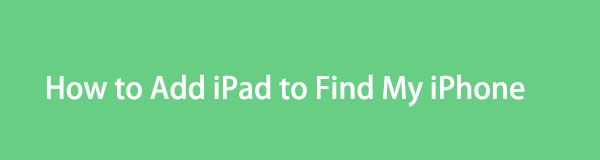
Ezt követően a megfelelő utasítások követik az eszköznek a Find My szolgáltatáshoz való hozzáadását. Leegyszerűsítettük a lépésről lépésre szóló irányelveket is, hogy a folyamat kényelmesebb legyen. Ezenkívül hozzáadtunk egy bónusz részt, amelyből akkor profitálhat, ha zárolási vagy jelszóproblémával találkozik most vagy később. Ezért ne habozzon megbízni az alábbi eljárásokban, és helyesen hajtsa végre őket.

Útmutató
1. rész: Miért érdemes iPadet hozzáadni a Find My iPhone funkcióhoz
A felhasználóknak különböző okaik vannak arra, hogy iPadet vegyenek fel a Find My iPhone szolgáltatáshoz, de az első az eszköz helyének figyelése. Ha hozzáadja iPadjét a funkcióhoz, bármikor megtalálhatja. Függetlenül attól, hogy az eszköz elveszett, kölcsönkérve, eltévedt stb., nem lesz gond a helymeghatározással, mivel a holléte könnyen elérhető a többi eszközön keresztül.
Másrészt megkeresheti a Find My eszközhöz csatlakoztatott többi eszközt is, ha az iPad csatlakoztatva van a funkcióhoz. Így az Apple eszközei, például egy másik iPad, iPod Touch vagy iPhone rendszerezettebbé és könnyebben megtalálhatóvá válnak. Emellett a Find My szolgáltatást számítógép böngészőjében is elérheti, így kényelmesebben követheti nyomon eszközeit.
Mindeközben, ha iPadjét hozzáadja a Find My funkcióhoz, kényelmesebbé teszi a tartózkodási hely megosztását egy családtaggal. Ha beállítja a Családi megosztás funkciót, még a családja is meg tudja határozni az eszköz helyét. Tehát, ha nincs tartalék eszköze, és iPadje hirtelen eltűnik, családtagjainak egyik eszközével nyomon követheti, hol van a Find My funkción keresztül.
A FoneLab iOS Unlocker segítségével könnyedén törölheti a jelszót, eltávolíthatja az Apple ID-t és az idő-kódot.
- Törölje az iPhone, iPad és iPod Touch jelkódját.
- Távolítsa el az Apple ID-t, ha elfelejtette az Apple ID-t vagy a jelszót.
- A képernyő időbeli korlátozási jelszavának megkerülése az adatok elvesztése nélkül.
2. rész: iPad hozzáadása a Find My iPhone funkcióhoz
Az iCloud-fiókba való bejelentkezés szükséges ahhoz, hogy az iPadet hozzáadhassa a Find My iPhone szolgáltatáshoz. Amint azt bizonyára tudja, a Find My az iCloud számos funkciója közé tartozik, így az iPad csatlakoztatása az egyetlen módja annak, hogy hozzáadja. Ezt követően aktiválnia kell a Find My funkciót, amelyet lépésről lépésre tárgyalunk. De ne aggódj; bár eljárásszerűnek tűnhet, a folyamat egyszerű. Percek alatt elkészülhet, főleg az egyszerűsített útmutatásokkal.
Vegye figyelembe az alábbi kezelhető útmutatót, amely elsajátítja, hogyan adhat hozzá iPadet egyszerűen a Find My funkcióhoz:
1 lépésNavigáljon az iPad készülékéhez beállítások felületet, és érintse meg a nevét vagy profilját a felső részben. Érintse meg a Találd meg az iPadem fülre, majd adja meg az Apple ID bejelentkezési hitelesítő adatait, ha a rendszer kéri a bejelentkezéshez. Ha még nem rendelkezik, válassza a „Nincs Apple azonosítója, vagy elfelejtette?” és állítsa be.
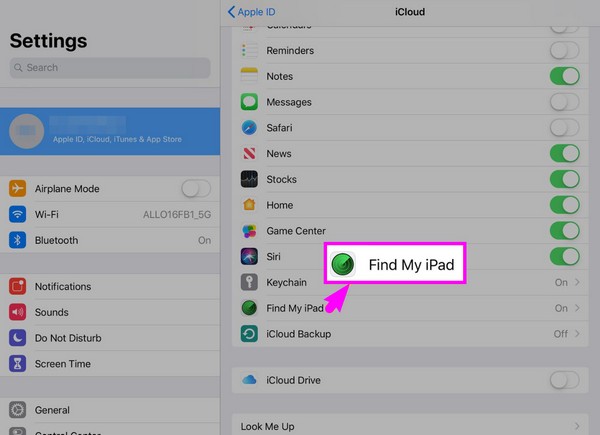
2 lépésFiókja beállítása után itt az ideje, hogy aktiválja a Találd meg az iPadem funkciót a mellette lévő kapcsoló megérintésével. Az iPad ezután hozzáadódik az iCloudhoz csatlakoztatott eszközökhöz. Így megtekintheti iPadje helyét egy másik csatlakoztatott iPhone vagy Apple eszközön keresztül, ha az iCloud webhelyére lép. Keresse meg a My funkciót.
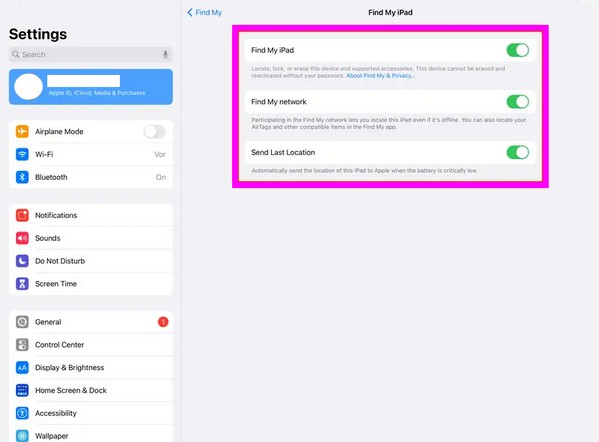
Megjegyzés: Bekapcsolhatja a Keresse meg a Saját hálózatot és a Legutóbbi hely küldése lehetőségek. Lehetővé teszik iPad vagy más Apple-eszköz helyének meghatározását még akkor is, ha nem fér hozzá az internethez, vagy ha az akkumulátora kritikusan alacsony.
3. rész. Bónusztipp – Vezető Unlocker iOS-eszközökhöz
Mindeközben szívesen bemutatjuk a FoneLab iOS feloldó funkció, ha hirtelen zárolási vagy jelszóproblémákkal szembesül iPad, iPod Touch vagy iPhone készülékén. Ha még nem ismeri az iPadOS- vagy iOS-eszközöket, tudnia kell, hogy az Apple szigorú biztonságot nyújt. Az tud tiltsa le iPadjét ha néhányszor hibás jelszót ad meg. Tehát, ha hirtelen kizárja magát az iPadből és felejtse el a jelszót, ne habozzon támaszkodni erre a programra, mert nagyban segíthet.
A FoneLab iOS Unlocker segítségével könnyedén törölheti a jelszót, eltávolíthatja az Apple ID-t és az idő-kódot.
- Törölje az iPhone, iPad és iPod Touch jelkódját.
- Távolítsa el az Apple ID-t, ha elfelejtette az Apple ID-t vagy a jelszót.
- A képernyő időbeli korlátozási jelszavának megkerülése az adatok elvesztése nélkül.
Ez az eszköz erősen ajánlott, mielőtt eléri azt a pontot, ahol iPadje elérhetetlenné válik egy elfelejtett jelszó miatt. Biztonságosan eltávolítja az eszköz jelszavát anélkül, hogy további károkat okozna. Magas a sikeraránya is, így többé nem kell attól tartania, hogy nem tud hozzáférni eszközéhez, ha ki van zárva. A FoneLab iOS Unlocker a háta mögött áll. Ezen kívül ez is működik Apple ID-k eltávolítása, iTunes biztonsági mentési jelszavak és még sok más.
Az alatta látható felhasználóbarát lépések modellként használhatók fel a zárak és jelszavak eltávolítására iOS vagy iPadOS eszközökön FoneLab iOS feloldó:
1 lépésNyisson meg egy böngészőt az asztalán, és keresse fel a FoneLab iOS Unlocker hivatalos weboldalát. Miután meglátja a bal oldali részt ingyenes letöltés gombra, kattintson rá a programtelepítő mentéséhez a Windows számítógépére. De ha Mac-et használ, először válassza ki a Ugrás a Mac verzióra választási lehetőség. Ezután folytassa a telepítést, majd futtassa a feloldó eszközt.
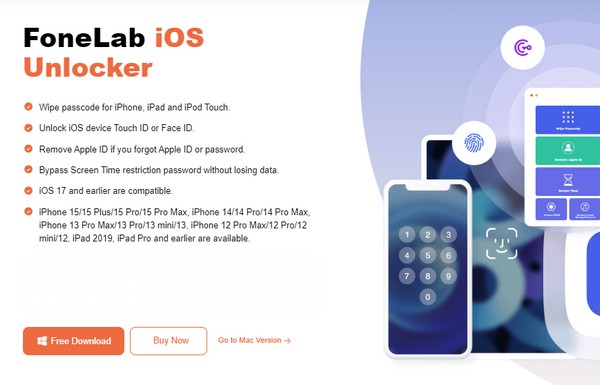
2 lépésKattintson a programra Törölje a jelszót funkciót a tetején, majd válassza ki Rajt a következő képernyőn. Később visszatérhet a fő felületre a többi funkció használatához. De egyelőre csatlakoztassa iOS-eszközét egy villámkábelhez, és csatlakoztassa a számítógéphez. Így a program észleli az iPad, iPod Touch vagy iPhone készüléket, és megjeleníti az adatait a következő felületen.
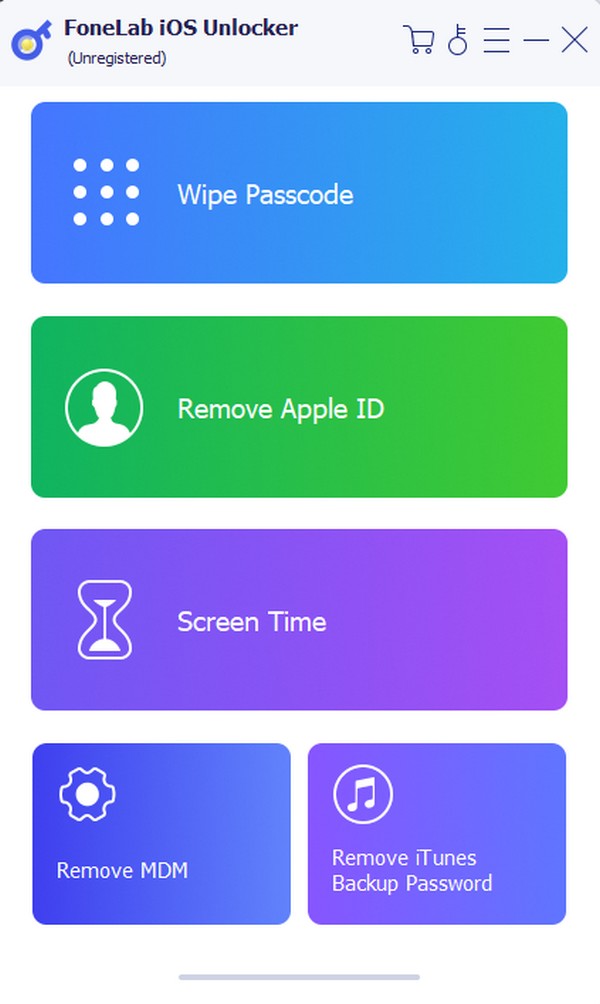
3 lépésA kattintás előtt győződjön meg arról, hogy a kiállított eszközön szereplő adatok helyesek Rajt. Ezt követően a firmware-csomag automatikusan letöltődik, és egy kinyit gomb jelenik meg. Kattintson rá a folytatáshoz, majd lépjen be 0000 a következő felület szövegmezőjében. Ha kész, üss kinyit hogy törölje az eszköz jelszavát, és később újra elérje.
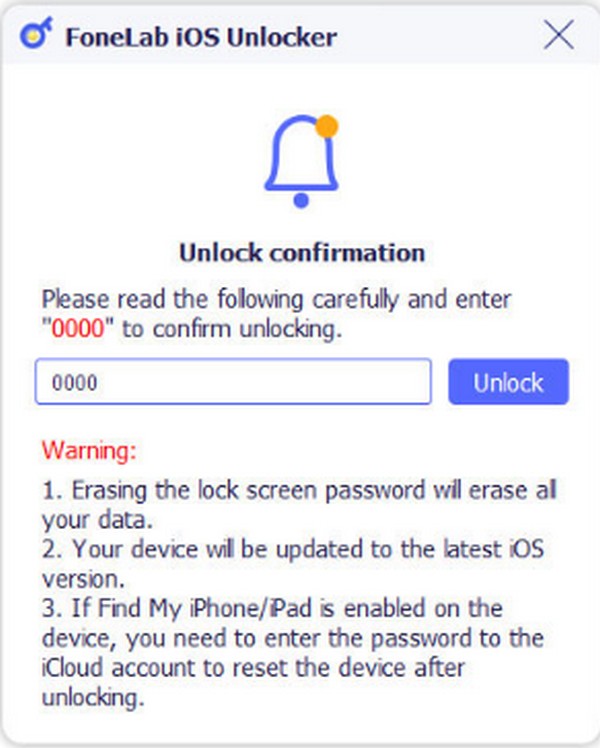
4. rész. GYIK az iPad hozzáadásáról a Find My iPhone funkcióhoz
Miért nem találom az iPademet az iPhone keresése funkcióban?
Előfordulhat, hogy a Helymeghatározás funkció nincs engedélyezve az iPaden. Bár az iPadet hozzáadta a Find My funkcióhoz, a helye továbbra sem jelenik meg, ha az eszköz helymeghatározása nincs aktiválva. Tehát irány beállítások > Adatvédelem és biztonság, majd kapcsolja be a Helymeghatározás funkciót.
Hogyan láthatom az iPadet a Find My iPhone alkalmazásban?
Győződjön meg arról, hogy iPadje és iPhone-ja ugyanazzal az Apple ID-vel van bejelentkezve. Így megjelenik iPadje a csatlakoztatott eszközök listájában az iPhone Find My alkalmazásában.
A Find My funkció számos okból előnyös az iOS-eszközökön. Amint már említettük, segítségével könnyedén nyomon követheti eszközét, így érthető, ha szeretné, hogy iPadjét hozzáadják a szolgáltatáshoz. Szerencsére élvezheti ezt az alábbi irányelvek alapján.
A FoneLab iOS Unlocker segítségével könnyedén törölheti a jelszót, eltávolíthatja az Apple ID-t és az idő-kódot.
- Törölje az iPhone, iPad és iPod Touch jelkódját.
- Távolítsa el az Apple ID-t, ha elfelejtette az Apple ID-t vagy a jelszót.
- A képernyő időbeli korlátozási jelszavának megkerülése az adatok elvesztése nélkül.
